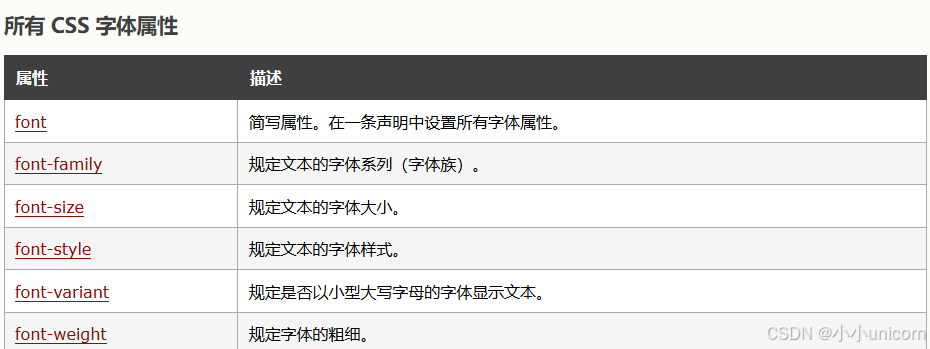本专栏内容为:前端专栏 记录学习前端,分为若干个子专栏,html js css vue等
💓博主csdn个人主页:小小unicorn
⏩专栏分类:css专栏
🚚代码仓库:小小unicorn的代码仓库🚚
🌹🌹🌹关注我带你学习编程知识
目录
- 什么是css
- CSS语法:
- CSS使用
- 内部CSS
- 行内CSS
- 外部CSS
- 选择器
- CSS 元素选择器
- id选择器
- 类选择器
- CSS 通用选择器
- 分组选择器
- 后代选择器
- 子选择器
- 伪类选择器
- 锚伪类
- 伪类和 CSS 类
- 悬停在 ``<div>`` 上
- 简单的工具提示悬停
- force 伪类选择器
- 为超链接添加不同样式
- 小结
什么是css
CSS指的是层叠样式表* (Cascading Style Sheets)CSS描述了如何在屏幕、纸张或其他媒体上显示HTML元素CSS节省了大量工作。它可以同时控制多张网页的布局- 外部样式表存储在
CSS文件中 *:也称级联样式表。
CSS演示,一个html页面可以有不同的效果:

CSS语法:
CSS 规则集(rule-set)由选择器和声明块组成:

-
选择器指向您需要设置样式的
HTML元素。 -
声明块包含一条或多条用分号分隔的声明。
-
每条声明都包含一个
CSS属性名称和一个值,以冒号分隔。 -
多条
CSS声明用分号分隔,声明块用花括号括起来。
举个例子:
在此例中,所有 <p>元素都将居中对齐,并带有红色文本颜色:
<!DOCTYPE html>
<html lang="en">
<head>
<meta charset="UTF-8">
<meta name="viewport" content="width=device-width, initial-scale=1.0">
<title>第一个实例</title>
<style>
body{
background-color: lightblue;
}
h1{
color:green;
text-align: center;
}
p{
font-family: Verdana;
color:red;
text-align: center;
font-size: 20px;
}
</style>
</head>
<body>
<h1>我的第一个CSS实例</h1>
<p>在此例子中,所有p元素都将居中对齐,并带有红色文本颜色</p>
<p>这是一个段落</p>
</body>
</html>

例子解释:
p是CSS中的选择器(它指向要设置样式的 HTML 元素:)。
color是属性,red是属性值text-align是属性,center是属性值
注意:
CSS要写到style标签中style标签可以放到页面任意位置,一般放到head标签内css使用/**/作为注释(使用ctrl+/快速切换)
CSS使用
有三种插入样式表的方法:
- 外部
CSS - 内部
CSS - 行内
CSS
内部CSS
如果一张HTML页面拥有唯一的样式,那么可以使用内部样式表。
内部样式是在 head 部分的<style>元素中进行定义。
示例:
内部样式在 HTML 页面的 <head> 部分内的<style>元素中进行定义
<!DOCTYPE html>
<html lang="en">
<head>
<meta charset="UTF-8">
<meta name="viewport" content="width=device-width, initial-scale=1.0">
<title>Document</title>
<style>
body{
background-color: linen;
}
h1{
color:maroon;
margin-left: 40px;
}
</style>
</head>
<body>
<h1>这是一个内部引入</h1>
<p>这是一个段落</p>
</body>
</html>

行内CSS
行内样式(也称内联样式)可用于为单个元素应用唯一的样式。
如需使用行内样式,请将 style 属性添加到相关元素。style 属性可包含任何 CSS 属性。
<!DOCTYPE html>
<html lang="en">
<head>
<meta charset="UTF-8">
<meta name="viewport" content="width=device-width, initial-scale=1.0">
<title>Document</title>
<style>
body{
background-color: linen;
}
h1{
color:maroon;
margin-left: 40px;
}
</style>
</head>
<body>
<h1>这是一个内部引入</h1>
<p>这是一个段落</p>
<h1 style="color: blue;text-align: left;">这是一个行内引入</h1>
<p style="color: red;text-align: left;">这是一个段落</p>
</body>
</html>

外部CSS
通过使用外部样式表,您只需修改一个文件即可改变整个网站的外观!
每张 HTML 页面必须在 head 部分的<link>元素内包含对外部样式表文件的引用。
而这个也是我们开发中最常用的方式
1.创建一个css文件
2.使用link标签引入css
<link rel="stylesheet" href="[css路径]">
创建demo.html:
<!DOCTYPE html>
<html lang="en">
<head>
<meta charset="UTF-8">
<meta name="viewport" content="width=, initial-scale=1.0">
<title>Document</title>
<link rel="stylesheet" href="style.css">
</head>
<body>
<div>上帝为你关上一扇门,然后去睡觉了</div>
</body>
</html>
创建style.css
div{
color:aqua;
font-size: 80px;
}

选择器
CSS 选择器用于“查找”(或选取)要设置样式的 HTML元素。
我们可以将 CSS 选择器分为五类:
- 简单选择器(根据名称、
id、类来选取元素) - 组合器选择器(根据它们之间的特定关系来选取元素)
- 伪类选择器(根据特定状态选取元素)
- 伪元素选择器(选取元素的一部分并设置其样式)
- 属性选择器(根据属性或属性值来选取元素)
此页会讲解最基本的 CSS 选择器。
CSS 元素选择器
元素选择器根据元素名称来选择 HTML 元素。
实例
在这里,页面上的所有<p>元素都将居中对齐,并带有红色文本颜色:
<!DOCTYPE html>
<html lang="en">
<head>
<meta charset="UTF-8">
<meta name="viewport" content="width=device-width, initial-scale=1.0">
<title>Document</title>
<style>
p{
text-align: center;
color:red;
}
</style>
</head>
<body>
<p>每个段落都会受影响</p>
<p>我也是</p>
</body>
</html>

id选择器
id 选择器使用HTML元素的id属性来选择特定元素。
元素的id在页面中是唯一的,因此 id 选择器用于选择一个唯一的元素!
要选择具有特定 id 的元素,请写一个井号(#),后跟该元素的 id。
实例
这条CSS规则将应用于id="para1"的 HTML 元素:
<!DOCTYPE html>
<html lang="en">
<head>
<meta charset="UTF-8">
<meta name="viewport" content="width=device-width, initial-scale=1.0">
<title>Document</title>
<style>
#para1{
text-align: center;
color:red;
}
</style>
</head>
<body>
<p id="para1">你好世界</p>
<p>本段不受影响</p>
</body>
</html>

注意:id 名称不能以数字开头。
类选择器
类选择器选择有特定class属性的 HTML 元素。
如需选择拥有特定 class 的元素,请写一个句点(.)字符,后面跟类名。
实例
在此例中,所有带有 class="center" 的 HTML 元素将为红色且居中对齐:
<!DOCTYPE html>
<html lang="en">
<head>
<meta charset="UTF-8">
<meta name="viewport" content="width=device-width, initial-scale=1.0">
<title>Document</title>
<style>
#para1{
text-align: center;
color:red;
}
.center{
text-align: center;
color:red;
}
</style>
</head>
<body>
<p id="para1">你好世界</p>
<p>本段不受影响</p>
<h1 class="center">这是一个类选择器</h1>
<p class="center">居中的红色段落</p>
</body>
</html>

当然我们 还可以指定只有特定的HTML元素会受类的影响。
在这个例子中,只有具有class="center"的<p>元素会居中对齐:
<!DOCTYPE html>
<html lang="en">
<head>
<meta charset="UTF-8">
<meta name="viewport" content="width=device-width, initial-scale=1.0">
<title>Document</title>
<style>
#para1{
text-align: center;
color:red;
}
.center{
text-align: center;
color:red;
}
p.center{
text-align: left;
color:black;
}
</style>
</head>
<body>
<p id="para1">你好世界</p>
<p>本段不受影响</p>
<h1 class="center">这是一个类选择器</h1>
<p class="center">居中的红色段落</p>
</body>
</html>

HTML 元素也可以引用多个类。
在这个例子中,<p> 元素将根据 class="center" 和 class="large" 进行样式设置:
<p class="center large">这个段落引用两个类。</p>
<!DOCTYPE html>
<html lang="en">
<head>
<meta charset="UTF-8">
<meta name="viewport" content="width=device-width, initial-scale=1.0">
<title>Document</title>
<style>
#para1{
text-align: center;
color:red;
}
.center{
text-align: center;
color:red;
}
p.center{
text-align: center;
color:black;
}
p.lage{
font-size: 300%;
}
</style>
</head>
<body>
<p id="para1">你好世界</p>
<p>本段不受影响</p>
<h1 class="center">这是一个类选择器</h1>
<p class="center">居中的红色段落</p>
<p class="center lage">本段是居中并且使用大号字体的</p>
</body>
</html>

注意:类名不能以数字开头!
CSS 通用选择器
通用选择器(*)选择页面上的所有的 HTML 元素。
下面的 CSS 规则会影响页面上的每个HTML元素:
* {
text-align: center;
color: blue;
}
<!DOCTYPE html>
<html lang="en">
<head>
<meta charset="UTF-8">
<meta name="viewport" content="width=device-width, initial-scale=1.0">
<title>Document</title>
<style>
*{
text-align: center;
color: blue;
}
#para1{
text-align: center;
color:red;
}
.center{
text-align: center;
color:red;
}
p.center{
text-align: center;
color:black;
}
p.lage{
font-size: 300%;
}
</style>
</head>
<body>
<p id="para1">你好世界</p>
<h1>Hello world!</h1>
<p>页面上的每个元素都会受到样式的影响。</p>
<p >我也是!</p>
<p>还有我!</p>
<h1 class="center">这是一个类选择器</h1>
<p class="center">居中的红色段落</p>
<p class="center lage">本段是居中并且使用大号字体的</p>
</body>
</html>

分组选择器
分组选择器选取所有具有相同样式定义的 HTML 元素。
请看下面的 CSS 代码(h1、h2 和 p 元素具有相同的样式定义):
h1 {
text-align: center;
color: red;
}
h2 {
text-align: center;
color: red;
}
p {
text-align: center;
color: red;
}
最好对选择器进行分组,以最大程度地缩减代码。
如需对选择器进行分组,请用逗号来分隔每个选择器。
实例:
在这个例子中,我们对上述代码中的选择器进行分组:
<!DOCTYPE html>
<html lang="en">
<head>
<meta charset="UTF-8">
<meta name="viewport" content="width=, initial-scale=1.0">
<title>Document</title>
<style>
h1,h2,p{
text-align: center;
color:red;
font-size: 300%;
}
</style>
</head>
<body>
<h1>这是一个分组选择器</h1>
<h2>更小的标题</h2>
<p>这是一个段落</p>
</body>
</html>


基础选择器小结:

后代选择器
又叫包含选择器. 选择某个父元素中的某个子元素.
元素1 元素2 {样式声明}
- 元素 1 和 元素 2 要使用空格分割
- 元素 1 是父级, 元素 2 是子级, 只选元素 2 , 不影响元素 1
代码示例1: 把 ol 中的 li 修改颜色, 不影响 ul
<!DOCTYPE html>
<html lang="en">
<head>
<meta charset="UTF-8">
<meta name="viewport" content="width=, initial-scale=1.0">
<title>Document</title>
<style>
h1,h2,p{
text-align: center;
color:red;
font-size: 300%;
}
ol li{
color: green;
}
</style>
</head>
<body>
<h1>这是一个分组选择器</h1>
<h2>更小的标题</h2>
<p>这是一个段落</p>
<ul>
<li>aaa</li>
<li>bbb</li>
<li>ccc</li>
</ul>
<ol>
<li>ddd</li>
<li>eee</li>
<li>fff</li>
</ol>
</body>
</html>

代码示例2: 元素 2 不一定非是 儿子, 也可以是孙子
<!DOCTYPE html>
<html lang="en">
<head>
<meta charset="UTF-8">
<meta name="viewport" content="width=, initial-scale=1.0">
<title>Document</title>
<style>
h1,h2,p{
text-align: center;
color:red;
font-size: 300%;
}
ol li{
color: green;
}
ul a{
color:yellow;
}
</style>
</head>
<body>
<h1>这是一个分组选择器</h1>
<h2>更小的标题</h2>
<p>这是一个段落</p>
<ul>
<li>aaa</li>
<li>bbb</li>
<li>ccc</li>
<li>还可以是孙子</li>
<li><a href="#">mmmm</a></li>
</ul>
<ol>
<li>ddd</li>
<li>eee</li>
<li>fff</li>
</ol>
</body>
</html>

代码示例3: 可以是任意基础选择器的组合. (包括类选择器, id 选择器)
<!DOCTYPE html>
<html lang="en">
<head>
<meta charset="UTF-8">
<meta name="viewport" content="width=, initial-scale=1.0">
<title>Document</title>
<style>
h1,h2,p{
text-align: center;
color:red;
font-size: 300%;
}
ol li{
color: green;
}
ul a{
color:yellow;
}
.one li a{
color: red;
}
</style>
</head>
<body>
<h1>这是一个分组选择器</h1>
<h2>更小的标题</h2>
<p>这是一个段落</p>
<ul>
<li>aaa</li>
<li>bbb</li>
<li>ccc</li>
<li>还可以是孙子</li>
<li><a href="#">mmmm</a></li>
</ul>
<ol>
<li>ddd</li>
<li>eee</li>
<li>fff</li>
</ol>
<ol class="one">
<li>可以是基础选择器的组合</li>
<li>ddd</li>
<li>eee</li>
<li><a href="#">fff</a></li>
<li><a href="#">fff</a></li>
<li><a href="#">fff</a></li>
</ol>
</body>
</html>

子选择器
和后代选择器类似, 但是只能选择子标签.
元素1>元素2 { 样式声明 }
- 使用大于号分割
- 只选亲儿子, 不选孙子元素
<div class="two">
<a href="#">链接1</a>
<p><a href="#">链接2</a></p>
</div>
后代选择器的写法, 会把链接1 和 2 都选中
.two a{
color: aquamarine;
}

子选择器的写法, 只选链接 1
.two>a{
color: aquamarine;
}

练习1:
- 把以下代码中的 “小猫” 改成红色
<div class="cat">
<ul>
<li>练习1</li>
<li><a href="#">小猫</a></li>
<li><a href="#">小猫</a></li>
<li><a href="#">小猫</a></li>
</ul>
</div>
css:
/* 练习1 */
.cat a{
color:red;
}

- 把以下代码中的 “小猫” 改成红色
<div class="cat">
<li>练习2</li>
<a href="#">小猫</a>
<ul>
<li><a href="#">小狗</a></li>
<li><a href="#">小狗</a></li>
</ul>
</div>
css:
.cat>a{
color: red;
}

伪类选择器
伪类用于定义元素的特殊状态。
例如,它可以用于:
- 设置鼠标悬停在元素上时的样式
- 为已访问和未访问链接设置不同的样式
- 设置元素获得焦点时的样式
伪类的语法:
selector:pseudo-class {
property: value;
}
锚伪类
链接能够以不同的方式显示
a:link选择未被访问过的链接a:visited选择已经被访问过的链接a:hover选择鼠标指针悬停上的链接a:active选择活动链接(鼠标按下了但是未弹起)
<!DOCTYPE html>
<html lang="en">
<head>
<meta charset="UTF-8">
<meta name="viewport" content="width=device-width, initial-scale=1.0">
<title>Document</title>
<style>
/* 未访问的链接 */
a:link{
color:black;
/* 去掉链接中的下划线 */
text-decoration: none;
}
/* 已访问的链接 */
a:visited{
color:red;
}
/* 鼠标悬停链接 */
a:hover{
color:aqua;
}
/* 已经选择的链接 */
a:active{
color:green;
}
</style>
</head>
<body>
<h1>CSS 链接</h1>
<p><b><a href="https://blog.csdn.net/weixin_72066135?spm=1011.2124.3001.5343" target="_blank">这是一个链接</a></b></p>
<p><b>注释:</b>在 CSS 定义中,a:hover 必须位于 a:link 和 a:visited 之后才能生效。</p>
<p><b>注释:</b>在 CSS 定义中,a:active 必须位于 a:hover 之后才能生效。</p>
</body>
</html>

注意:a:hover 必须在 CSS 定义中的 a:link 和 a:visited 之后,才能生效!a:active 必须在 CSS 定义中的 a:hover 之后才能生效!伪类名称对大小写不敏感。
按照 LVHA 的顺序书写, 例如把 active 拿到前面去, 就会导致active失效. 记忆规则 “绿化”
浏览器的 a 标签都有默认样式, 一般实际开发都需要单独制定样式.
实际开发主要给链接做一个样式, 然后给 hover 做一个样式即可. link, visited, active 用的不多.
伪类和 CSS 类
伪类可以与CSS类结合使用:
当您将鼠标悬停在例子中的链接上时,它会改变颜色:
a.highlight:hover {
color: #ff0000;
}
悬停在 <div> 上
在
:hover 伪类的实例:
div:hover {
background-color: blue;
}
<!DOCTYPE html>
<html lang="en">
<head>
<meta charset="UTF-8">
<meta name="viewport" content="width=device-width, initial-scale=1.0">
<title>Document</title>
<style>
/* 未访问的链接 */
a:link{
color:black;
/* 去掉链接中的下划线 */
text-decoration: none;
}
/* 已访问的链接 */
a:visited{
color:red;
}
/* 鼠标悬停链接 */
a:hover{
color:aqua;
}
/* 已经选择的链接 */
a:active{
color:green;
}
div{
background-color: green;
color: white;
padding: 25px;
text-align: center;
}
div:hover{
background-color: blue;
}
</style>
</head>
<body>
<h1>CSS 链接</h1>
<p><b><a href="https://blog.csdn.net/weixin_72066135?spm=1011.2124.3001.5343" target="_blank">这是一个链接</a></b></p>
<p><b>注释:</b>在 CSS 定义中,a:hover 必须位于 a:link 和 a:visited 之后才能生效。</p>
<p><b>注释:</b>在 CSS 定义中,a:active 必须位于 a:hover 之后才能生效。</p>
<p>请把鼠标移动到最下面的div元素来改变其背景色</p>
<div>把鼠标移到我上面</div>
</body>
</html>

简单的工具提示悬停
把鼠标悬停到 <div> 元素以显示<p>元素(类似工具提示的效果):
悬停到我上面来显示<p>元素。
<!DOCTYPE html>
<html lang="en">
<head>
<meta charset="UTF-8">
<meta name="viewport" content="width=device-width, initial-scale=1.0">
<title>Document</title>
<style>
/* 未访问的链接 */
a:link{
color:black;
/* 去掉链接中的下划线 */
text-decoration: none;
}
/* 已访问的链接 */
a:visited{
color:red;
}
/* 鼠标悬停链接 */
a:hover{
color:aqua;
}
/* 已经选择的链接 */
a:active{
color:green;
}
/* div{
background-color: green;
color: white;
padding: 25px;
text-align: center;
}
div:hover{
background-color: blue;
} */
p{
display: none;
background-color: yellow;
padding: 20px;
}
div:hover p{
display: block;
}
</style>
</head>
<body>
<h1>CSS 链接</h1>
<p><b><a href="https://blog.csdn.net/weixin_72066135?spm=1011.2124.3001.5343" target="_blank">这是一个链接</a></b></p>
<p><b>注释:</b>在 CSS 定义中,a:hover 必须位于 a:link 和 a:visited 之后才能生效。</p>
<p><b>注释:</b>在 CSS 定义中,a:active 必须位于 a:hover 之后才能生效。</p>
<!-- <p>请把鼠标移动到最下面的div元素来改变其背景色</p>
<div>把鼠标移到我上面</div> -->
<div>请把鼠标移动到我上面来显示p元素
<p>哈哈!我在这里</p>
</div>
</body>
</html>

force 伪类选择器
选取获取焦点的 input 表单元素.
<div class="three">
<input type="text">
<input type="text">
<input type="text">
<input type="text">
</div>
css:
/* 此时被选中的表单的字体就会变成红色. */
.three>input:focus {
color: red;
}

为超链接添加不同样式
本例演示如何向超链接添加其他样式
<!DOCTYPE html>
<html lang="en">
<head>
<meta charset="UTF-8">
<meta name="viewport" content="width=device-width, initial-scale=1.0">
<title>Document</title>
<style>
a.one:link {color:#ff0000;}
a.one:visited {color:#0000ff;}
a.one:hover {color:#ffcc00;}
a.two:link {color:#ff0000;}
a.two:visited {color:#0000ff;}
a.two:hover {font-size:150%;}
a.three:link {color:#ff0000;}
a.three:visited {color:#0000ff;}
a.three:hover {background:#66ff66;}
a.four:link {color:#ff0000;}
a.four:visited {color:#0000ff;}
a.four:hover {font-family:monospace;}
a.five:link {color:#ff0000;text-decoration:none;}
a.five:visited {color:#0000ff;text-decoration:none;}
a.five:hover {text-decoration:underline;}
</style>
</head>
<body>
<p>请把鼠标移到链接上并观察样式的变化:</p>
<p><b><a class="one" href="/index.html" target="_blank">此链接改变颜色</a></b></p>
<p><b><a class="two" href="/index.html" target="_blank">此链接改变字体大小</a></b></p>
<p><b><a class="three" href="/index.html" target="_blank">此链接改变背景色</a></b></p>
<p><b><a class="four" href="/index.html" target="_blank">此链接改变字体族</a></b></p>
<p><b><a class="five" href="/index.html" target="_blank">此链接改变文本装饰</a></b></p>
</body>
</html>

小结





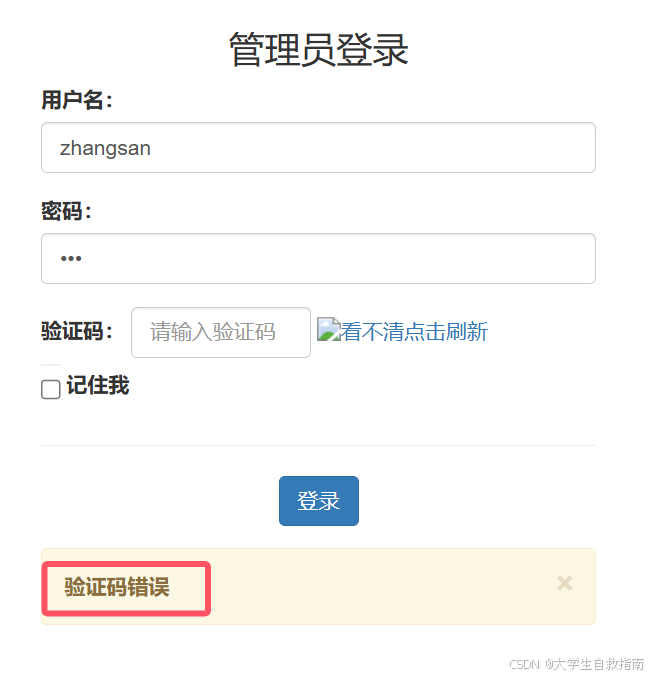




![Let up bring up a linux.part2 [十一]](https://i-blog.csdnimg.cn/img_convert/ee1b2009b86bd2278f576bfc02c69dc0.png)